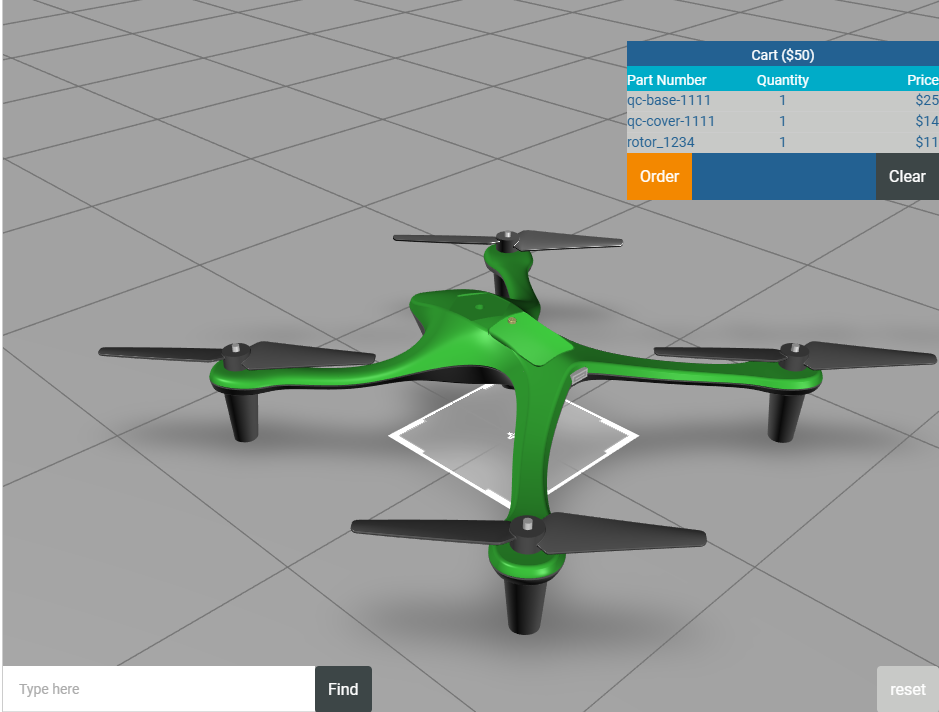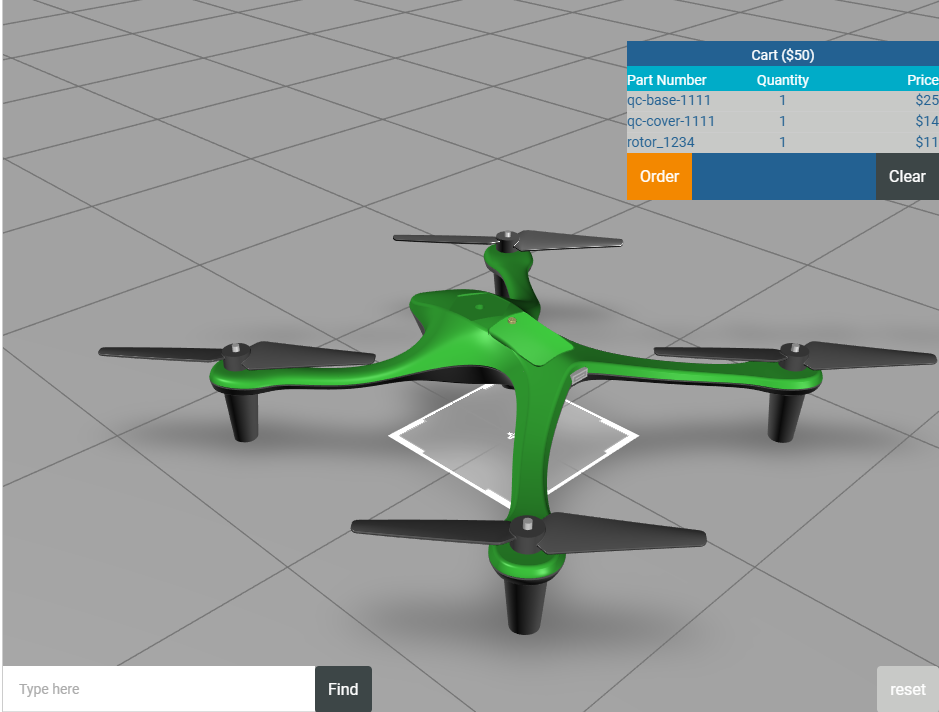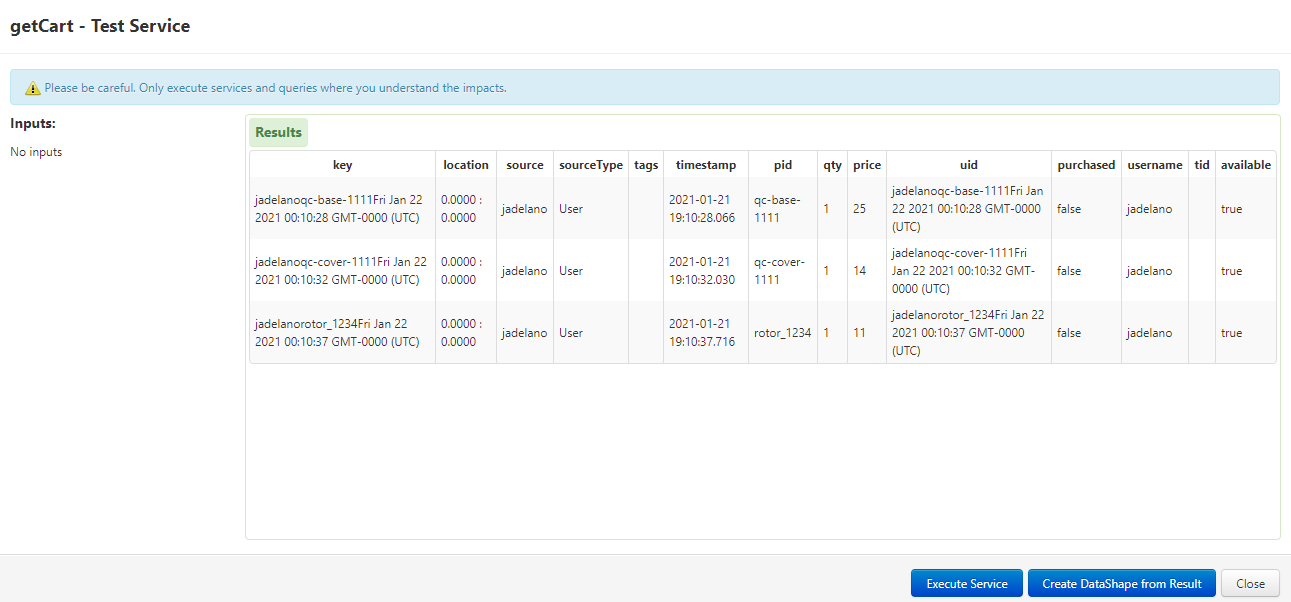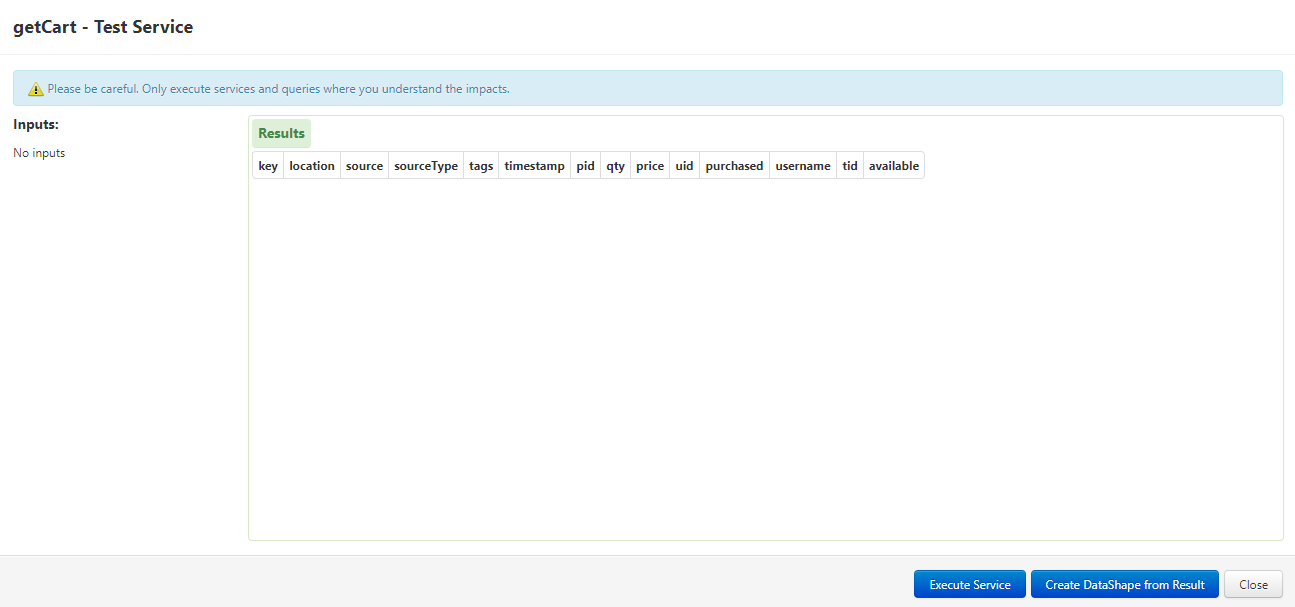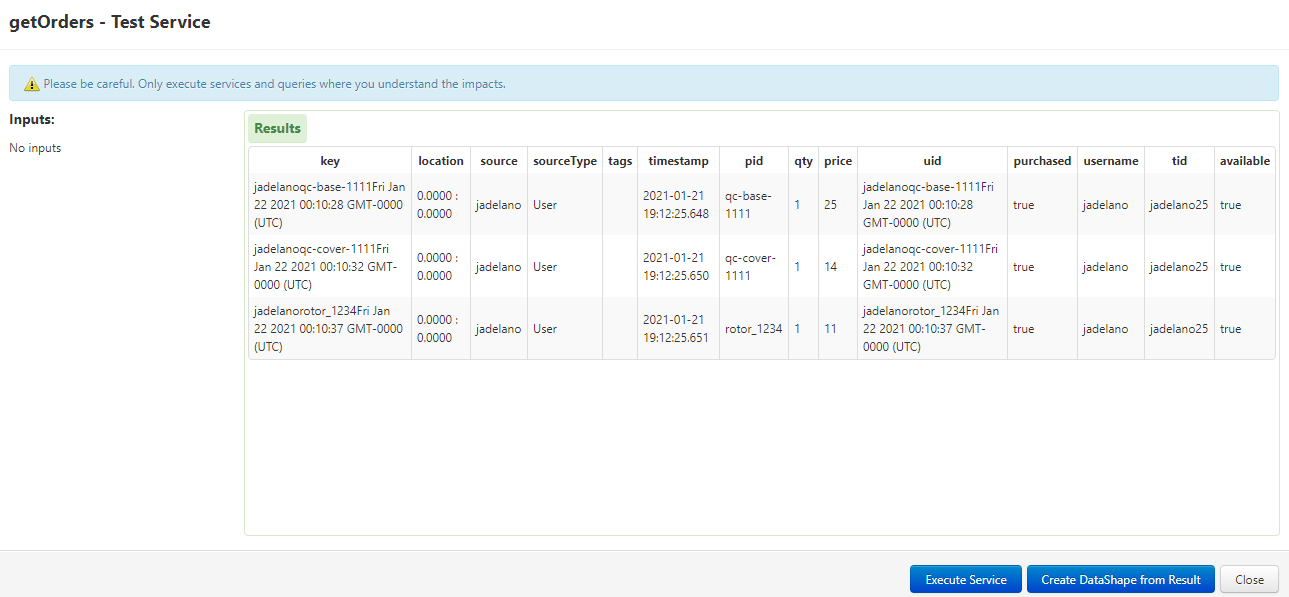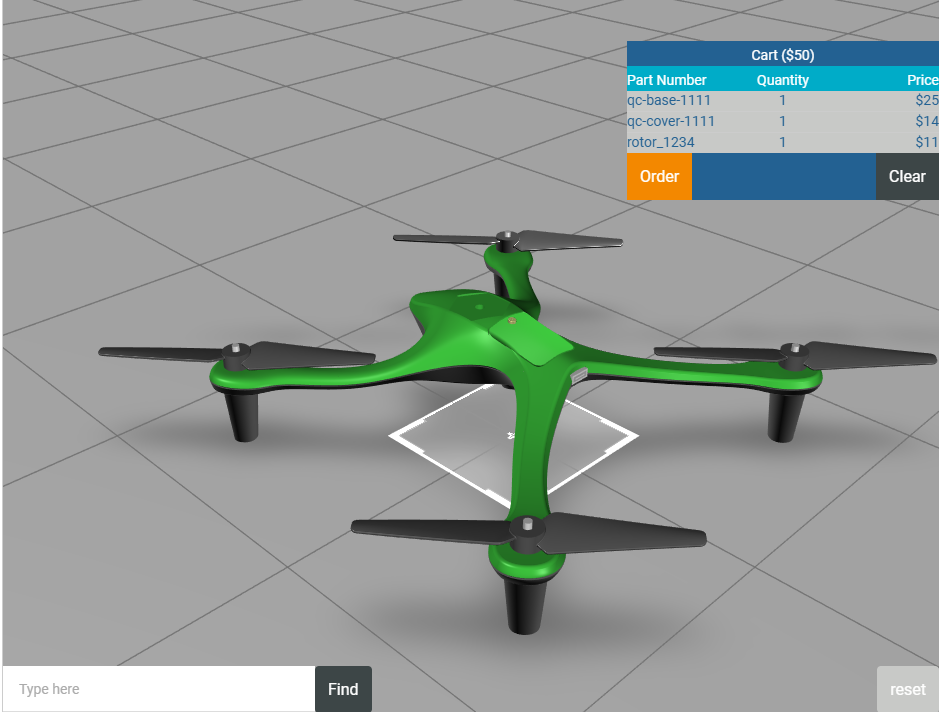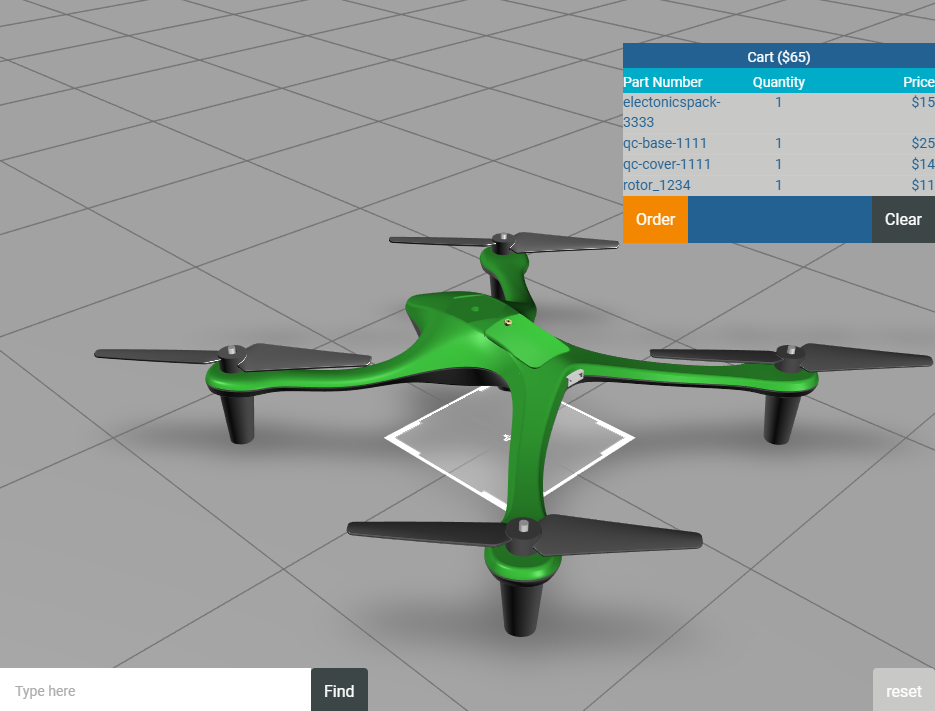경험 보기
이제 모든 코드가 정리되었으며 Vuforia Studio 경험이 ThingWorx에 연결되었으므로 두 시스템이 함께 작동하는 방식을 볼 수 있습니다.
1. 미리 보기를 클릭한 다음 카트에 몇 가지 부품을 추가합니다.
2. 그런 다음 다른 브라우저 탭에서 ThingWorx 인스턴스를 열고 cartThing의 서비스 탭으로 다시 이동합니다.
a. getCart 행에서 테스트를 클릭합니다. 테스트를 통해 ThingWorx 내에서 서비스를 실행하고 현재 카트를 볼 수 있습니다. 창이 나타나면 서비스 실행을 클릭하여 카트를 표시합니다. ThingWorx의 카트를 Vuforia Studio의 반복기와 비교하면 양쪽에 동일한 항목이 있고 purchased 속성이 모든 항목에 대해 false로 표시됨을 알 수 있습니다. 이는 카트에 있지만 아직 구매하지 않았기 때문입니다.
b. 결과 보기를 완료하면 닫기를 클릭합니다.
3. Vuforia Studio 경험의 미리 보기 브라우저 탭으로 다시 이동합니다.
4. Clear를 클릭합니다. 반복기가 비워지고 카트의 총계가 $0으로 변경됩니다.
5. ThingWorx 브라우저 탭으로 돌아가서 getCart에 대해 테스트를 다시 클릭합니다. 카트가 비어 있으므로 이제 결과가 표시되지 않습니다.
닫기를 클릭합니다.
6. Vuforia Studio 미리 보기 탭에서 이전과 동일한 항목을 카트에 추가합니다.
7. Order를 클릭합니다. 카트가 다시 비워져야 합니다.
8. ThingWorx 내 내 서비스 테이블의 getOrders 행에서 테스트를 클릭합니다. 창이 표시되면 서비스 실행을 클릭합니다.
목록에 주문이 표시됩니다. 여러 주문을 한 경우 복수의 주문이 나열됩니다. 카트의 항목을 구매했으므로 purchased 속성이 이제 true로 설정됩니다. 또한 tid 열에 사용자 이름과 주문 번호가 포함된 트랜잭션의 값이 표시됩니다.
9. 다른 서비스를 계속 테스트합니다. Vuforia Studio에서 이전에 카트에 추가한 것과 동일한 부품을 추가합니다.
10. 이제 Vuforia Studio를 완전히 종료했다가 다시 엽니다. 미리 보기를 클릭한 다음 카트에 새 부품을 추가합니다. 창을 닫기 전에 카트를 비우거나 부품을 주문하지 않았으므로 해당 부품이 카트에 남아 있습니다. 이는 지속 카트입니다.
11. 지속 카트가 작동하면 이 자습서와 3D-Guided Service Instructions 시리즈를 완료한 것입니다.
| 이 경험을 게시하는 경우 정보 페이지의 액세스 필드가 인증 필요로 설정되어 있어야 합니다. 이를 통해 사용자는 자격 증명을 입력해야 해당 경험에 필요한 ThingWorx의 데이터에 액세스할 수 있습니다. |